- 系统
- 教程
- 软件
- 安卓
时间:2019-08-10 来源:u小马 访问:次
虽然win10系统已经发布很长一段时间了,但这在使用过程中也是会遇到一些问题的,多多少少都会有出现一些问题。最近有用户咨询小编win10系统剪切板在哪里怎么打开?才使用win10系统的用户很难直接找到剪切板在哪个位置,今天为了帮助大家,特地亲自演示了一下win10系统剪切板在哪里怎么打开?希望可以帮助到你们。
一、首先在win10桌面空白处点击鼠标右键,然后选择 新建->快捷方式 如图。
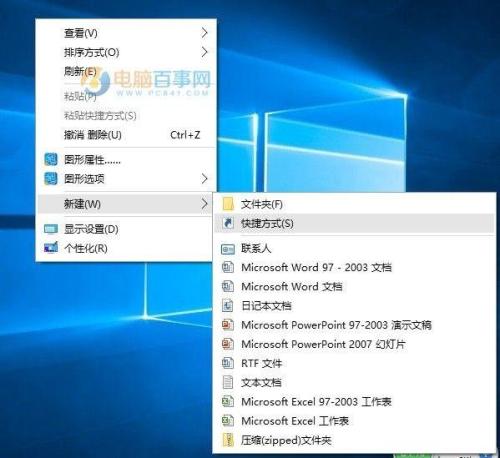
二、然后在在键入对象的位置中输入:cmd /c echo off | clip (可以直接复制这个粘贴),完成后点击下方的下一步,如图。
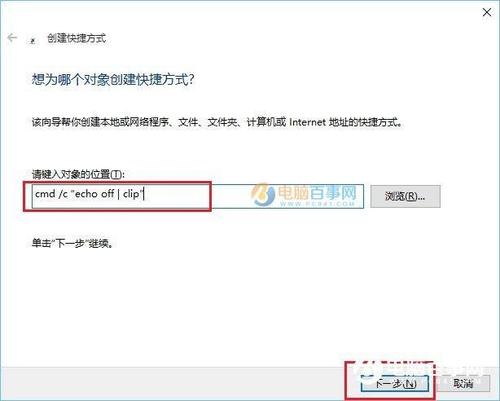
三、接下来命名为清空剪贴板,然后点击底部的保存,如图。
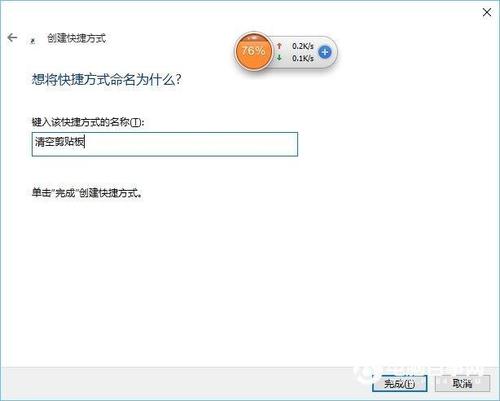
四、最后在桌面中,就可以看到一个清空剪贴板的运行命令了,点击运行即可清理win10剪贴板,如图。

以上便是win10系统剪切板在哪里怎么打开的方法了,需要的小伙伴赶紧动手试试看吧,希望可以帮助到你,感谢大家对我们镜像官网的喜欢,觉得本文不错就收藏和分享清理吧!如果大家有什 么更好的方法也可以和我们分享一下!





